Come aprire RTF
Dopo aver chiesto a un tuo collega di inviarti dei documenti di lavoro, hai ricevuto via email dei file in formato RTF. Non essendo particolarmente ferrato in ambito informatico e non avendo la benché minima idea di che formato sia, prima di scaricarli vorresti capire se il tuo computer è in grado di aprire i file ricevuti e, in caso contrario, quali sono i programmi da installare. È così? Allora lasciati dire che sei arrivato nel posto giusto al momento giusto.
Con la guida di oggi, infatti, ti spiegherò come aprire RTF sia da PC Windows che da Mac utilizzando uno dei programmi installati “di serie” sul tuo computer o ricorrendo a software più avanzati da scaricare e installare separatamente. Inoltre, ti proporrò soluzioni alternative, come i servizi online per visualizzare i file in formato RTF direttamente dal browser che solitamente utilizzi per navigare su Internet o le app da installare sul tuo smartphone o tablet per aprire i documenti con estensione RTF anche quando non hai un computer a disposizione.
Come dici? Non vedi l’ora di approfondire l’argomento e aprire i file ricevuti? Allora non perdiamo altro tempo in chiacchiere e mettiamoci subito all’opera. Trovi tutto qui sotto!
Indice
Come aprire file RTF su PC
Se vuoi sapere come aprire formato RTF, devi sapere che ci sono così tanti software che hai solo l’imbarazzo della scelta. Il formato in questione, infatti, può essere considerato universale poiché può essere aperto e modificato da vari programmi e piattaforme. Ecco alcune soluzioni che puoi prendere in considerazione.
WordPad (Windows)

Se non hai intenzione di installare programmi aggiuntivi per leggere i file RTF che ti sono stati inviati o hai scaricato da Internet, devi sapere che puoi aprire questi documenti con WordPad, l’editor di testo installato di “serie” su tutti i PC Windows.
Per aprire un file RTF con WordPad, avvia quest’ultimo, fai clic sulla voce File presente nel menu in alto, seleziona l’opzione Apri dal menu che compare, individua il file RTF e premi sul tasto Apri per visualizzarlo. In alternativa, fai clic destro sul file RTF di tuo interesse e seleziona le voci Apri con e WordPad dal menu che compare.
Devi sapere che WordPad permette non solo di aprire e visualizzare file RTF, ma anche di apportare modifiche e salvarle. Tuttavia, potresti riscontrare problemi di visualizzazione con file che presentano formattazioni particolarmente avanzate. Se vuoi evitare tali problematiche, rivolgiti alle soluzioni che ti suggerirò in seguito.
TextEdit (macOS)
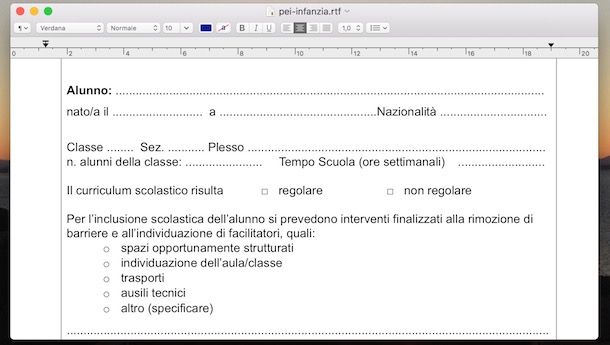
TextEdit è l’editor di testo installato “di serie” su Mac. Si tratta di una buona soluzione per chi ha l’esigenza di visualizzare il contenuto di un file di testo basilare, ma per aprire file RTF con formattazioni avanzante o che contengono immagini è preferibile affidarsi ad altri software.
Se non hai impostato l’apertura di un file RTF con un altro programma, per aprire formato RTF con Mac, fai doppio clic sul file da visualizzare e questo sarà aperto in automatico con TexdEdit. In alternativa, avvia TextEdit, seleziona il file da aprire e fai clic sul pulsante Apri.
LibreOffice (Windows/macOS/Linux)
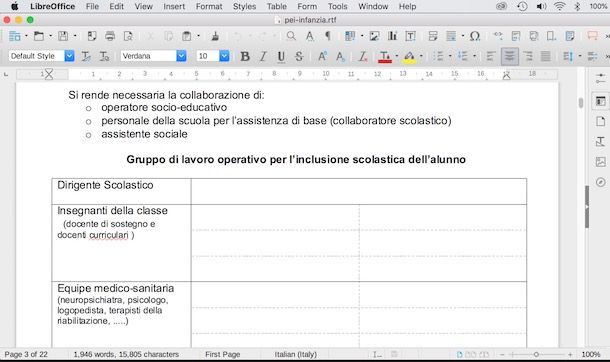
Tra i programmi per aprire file RTF c’è LibreOffice, una suite di produttività open source che consente di visualizzare, modificare e salvare documenti di testo con Writer, una delle applicazione incluse in essa.
Per scaricare LibreOffice sul tuo computer, collegati al sito ufficiale del software e fai clic sul pulsante Download per prelevare il file d’installazione compatibile con il sistema operativo in uso sul tuo computer. Fatto ciò, avvia l’installazione su Windows o su macOS, avviando il file appena prelevato e seguendo le indicazioni a schermo. Per maggiori dettagli, puoi consultare questo mio tutorial.
Per aprire un file RTF con LibreOffice, fai doppio clic sul file in questione e in automatico sarà avviato con Writer. Se così non fosse, devi associare l’apertura dei file RTF a LibreOffice. Ti spiego come effettuare quest’operazione.
Su PC Windows, fai clic destro sul file RTF, seleziona la voce Proprietà dal menu che compare e pigia sul pulsante Cambia presente accanto alla voce Apri con, dopodiché seleziona LibreOffice e conferma l’associazione pigiando sui pulsanti OK e Applica. Su Mac, invece, fai clic destro sul file RTF, seleziona la voce Ottieni informazioni, fai clic sulla freccia rivolta verso destra per espandere la voce Apri con e seleziona LibreOffice dal menu a tendina presente sotto l’opzione Apri con.
OpenOffice (Windows/macOS/Linux)
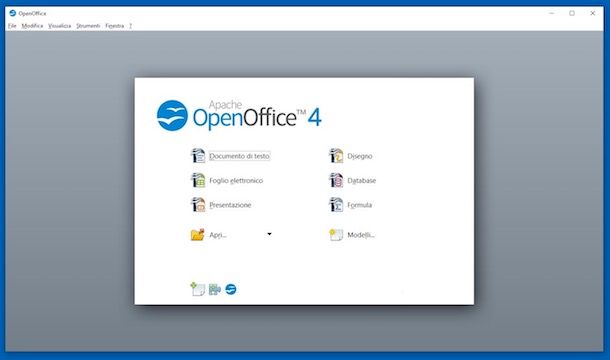
Un’altra suite per la produttività gratuita e open source, simile a LibreOffice (con cui condivide parte del codice sorgente), è OpenOffice. Si tratta di una suite gratuita e open source che viene aggiornata meno frequentemente e non include tutte le funzionalità avanzate di LibreOffice. Resta comunque molto valida.
Se vuoi scaricare OpenOffice per Windows, macOS o Linux, tutto quello che devi fare è prelevare il file d’installazione tramite il tasto Download che trovi nell’apposita sezione del suo sito Web ufficiale. Se volessi saperne di più sulla procedura di download e installazione di OpenOffice sul tuo computer, ti consiglio la lettura di questo mio tutorial.
A installazione completata, per aprire file RTF con OpenOffice, avvia il software in questione e, nella sua schermata principale, seleziona le voci File > Apri. A questo punto, individua il file RTF, selezionalo e premi sul tasto Apri. Così facendo, potrai visualizzare e modificare il file e salvarlo mantenendo il formato RTF. Semplice, vero?
Se vuoi che il formato RTF venga aperto automaticamente con OpenOffice, ti consiglio di seguire le stesse indicazioni che ti ho riportato per LibreOffice, avendo cura di selezionare ovviamente OpenOffice come software di default.
Microsoft Word (Windows/macOS)
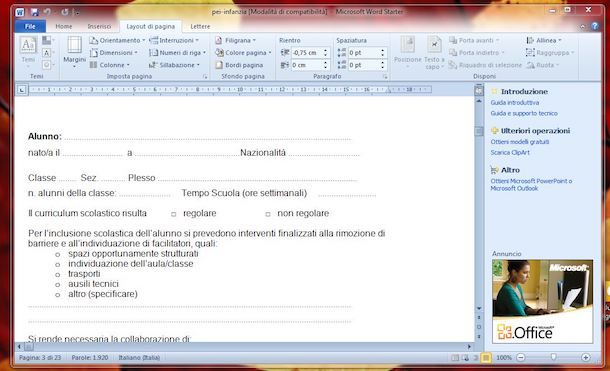
Vuoi sapere come aprire file RTF con Word? In questo caso, devi sapere che con questo software appartenente alla famosa suite Office di Microsoft, puoi visualizzare, creare e modificare file di testo. Oltre al formato RTF, infatti, supporta quelli DOC, DOCX, ODT, PDF, TXT e numerosi altri.
Se non hai ancora installato Word sul tuo computer, puoi seguire le indicazioni che ti ho fornito in questo tutorial, nel quale troverai diverse informazioni su come sottoscrivere un abbonamento a Microsoft 365 per questa suite della produttività e su come usufruire della versione di prova gratuita di 7 giorni (ti servirà un account Microsoft).
Se Word è già installato sul tuo computer, per aprire un file RTF fai doppio clic su di esso e sarà avviato in automatico con Word. Se così non fosse, devi impostare l’apertura dei file con estensione RTF con Word, modificando le impostazioni sulle associazioni del sistema operativo.
Su PC Windows, fai clic destro su un file RTF, seleziona la voce Proprietà dal menu che compare e fai clic sul pulsante Cambia, dopodiché seleziona Microsoft Office nell’elenco delle applicazioni consigliate e fai clic sul pulsante OK; se utilizzi un Mac, fai clic destro sul file RTF, seleziona la voce Ottieni informazioni dal menu che compare e seleziona Word dal menu a tendina presente sotto la voce Apri con.
Pages (macOS)
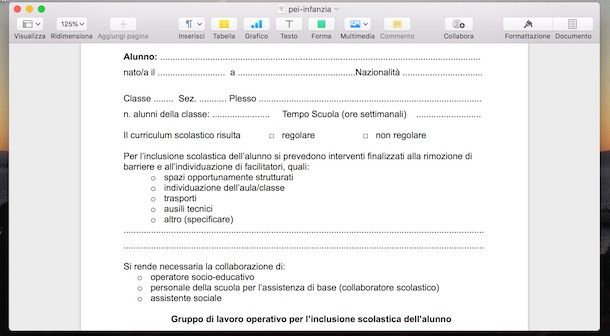
Pages è l’editor di testo compreso nella suite iWork di Apple e, come TextEdit, è installato “di serie” su macOS (in alternativa, si può prelevare dal Mac App Store). Consente di aprire file in formato RTF, anche se in alcuni casi la formattazione originale dei documenti aperti non viene mantenuta al 100%.
Per aprire il tuo file RTF con Pages, fai clic destro sul file in questione, seleziona la voce Apri con dal menu che compare e seleziona l’opzione Pages. In alternativa, apri prima il programma, fai clic sulla voce File presente nel menu in alto e seleziona l’opzione Apri dal menu che compare, dopodiché seleziona il file da aprire e pigia sul pulsante Apri.
Devi sapere che con Pages, puoi apportare al documento RTF tutte le modifiche che desideri. Tuttavia, salvando il file questo sarà esportato in un nuovo file con estensione .pages. Per salvare le modifiche e mantenere il documento in formato RTF, fai clic sulla voce File presente nel menu in alto e seleziona le voci Esporta come e Formato RTF dal menu che compare, dopodiché pigia sul pulsanti Avanti, Esporta e Sostituisci (se lo stai salvando nella stessa cartella del file originale).
Come aprire file RTF online
Oltre ai programmi che ti ho proposto nei paragrafi precedenti, devi sapere che puoi aprire RTF online senza ricorrere a software da installare sul tuo computer: eccone alcuni fra i più interessanti.
Google Drive

Google Drive è il celebre servizio di cloud storage di casa Google, grazie al quale è possibile archiviare online i propri documenti (gratis fino a 15 GB; per aumentare lo spazio è necessario attivare un piano a pagamento di Google One). Inoltre, permette di visualizzare, creare e modificare direttamente online documenti di testo, fogli di calcolo e presentazioni, con la possibilità di condividerli con altri utenti. Il servizio è gratuito.
Per aprire un file RTF con Google Drive, collegati alla pagina principale del servizio e fai clic sul pulsante Vai a Drive per accedere ai tuoi documenti in modo automatico se hai già effettuato l’accesso al tuo account Google. In caso contrario, effettua il login oppure, nel caso in cui fossi sprovvisto di un account Google, puoi crearne uno seguendo le indicazioni che ti ho fornito in questo tutorial.
Adesso, fai clic sul pulsante Nuovo in alto a sinistra, seleziona la voce Caricamento file dal menu che compare e seleziona il file RTF da caricare e aprire con Google Drive, dopodiché attendine il caricamento e fai doppio clic sul suo nome per visualizzarlo con l’editor di testo Documenti di Google. Ti avviso che, nel caso in cui volessi apportare delle modifiche, il file verrà salvato con estensione .doc, perdendo il formato RTF.
OneDrive
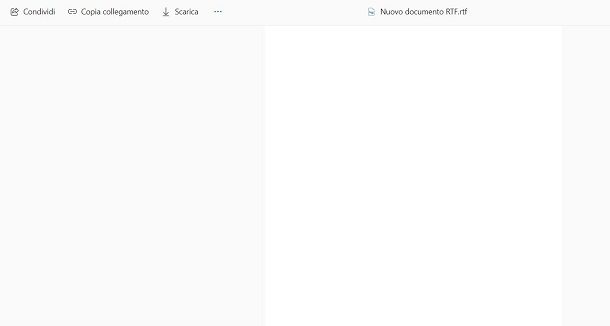
OneDrive è il servizio di cloud storage di Microsoft con 15GB di spazio gratis per tutti (per avere più spazio è necessario effettuare un upgrade). Caricando documenti RTF su quest’ultimo è possibile accedervi dal pannello Web del servizio e visualizzarli.
Per utilizzare la versione Web di OneDrive, raggiungine la pagina principale ed effettua l’accesso col tuo account Microsoft. Fatto ciò, nella schermata principale di OneDrive che ti viene mostrata, premi sul tasto Carica che trovi in alto e seleziona la voce File. Individua dunque il file RTF di tuo interesse, selezionalo e premi sul tasto Apri.
Dopo aver effettuato l’upload del file, individualo nell’elenco e poi fai clic su di esso, in modo da visualizzare il contenuto del documento. Purtroppo non è possibile modificare il file RTF, in quanto OneDrive ne consente solo la visualizzazione.
Docdroid
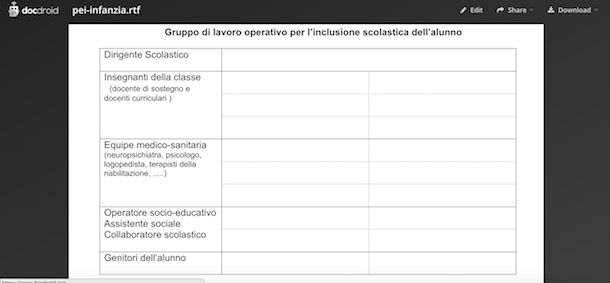
Docdroid è un’altra valida soluzione per aprire un file RTF online. Il servizio è gratuito e consente di caricare e visualizzare file anche in formato PDF, DOC, DOCX, TXT e numerosi altri, senza obbligo di registrazione.
Per visualizzare un file RTF con Docdroid, collegati alla pagina principale del servizio e fai clic sul pulsante Select file, dopodiché seleziona il file da caricare e pigia sul pulsante Apri. Nella nuova finestra aperta, premi sul pulsante No, thanks per evitare la registrazione e attendi il caricamento del file, dopodiché pigia sul pulsante View per aprire il file.
Devi sapere che con Docdroid puoi anche condividere il tuo file sui social o su siti Web esterni ottenendo un codice di incorporamento. Inoltre, puoi convertire il file RTF in PDF pigiando sul pulsante Download presente in alto a destra. A tal proposito, potrebbe tornarti utile la mia guida su come convertire file RTF in PDF.
App per aprire file RTF
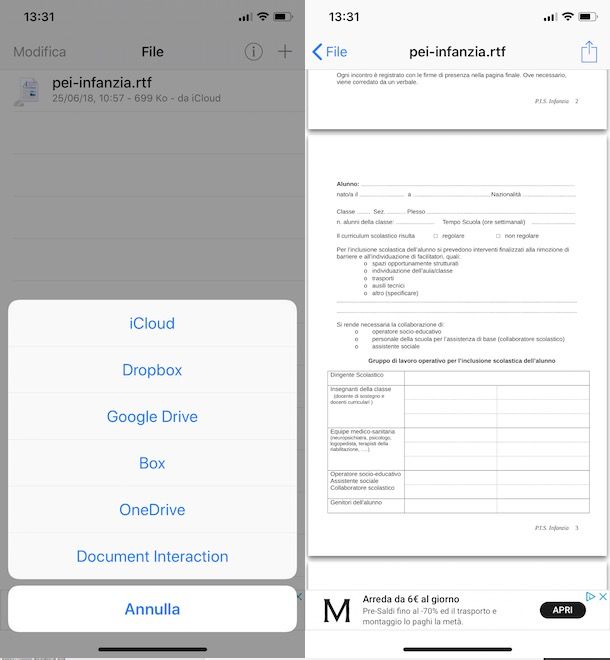
Tra gli strumenti che puoi prendere in considerazione ci sono anche le app per aprire file RTF da installare sul tuo smartphone e tablet. Per riuscire dunque ad aprire RTF su Android o su iPhone/iPad, ecco alcune soluzioni che potrebbero fare al caso tuo.
- Collabora Office (Android/iOS/iPadOS) — è un porting di LibreOffice per Android. Permette di visualizzare, modificare e creare file in numerosi formati, come RTF, DOC, ODT, XLS, OSD, PPT ecc. È gratis.
- Microsoft Word (Android/iOS/iPadOS) — è la versione mobile di Word, l’app dedicata ai file testuali presente nella suite di Office. È gratuita per i device con dimensioni fino a 10.1″ e consente di creare, modificare e visualizzare file RTF, DOC, DOCX ecc. e si propone anche come lettore di file PDF.
- OOReader (Android/iOS/iPadOS) — l’app ideale per chi è alla ricerca di un lettore di file in formato RTF, ma anche DOC, DOT, DOCX, ODT ecc. È gratuita e permette di aprire anche file precedentemente caricati in servizi come Box, Dropbox, Google Drive, Microsoft OneDrive e iCloud.
- Docs Viewer (Android) — altro lettore di file che permette di aprire documenti di testo in formato RTF, PDF, DOC, ODT, TXT ecc. È gratuita e richiede una connessione Internet.
- Documenti Google (Android/iOS/iPadOS) — è la versione mobile di Documenti Google che consente di aprire i file caricati su Google Drive, il celebre servizio dedicato all’archiviazione di documenti di testo, di fogli di calcolo, di presentazioni ecc. Inoltre, consente sia la funzione di modifica che di creazione di nuovi file.

Autore
Salvatore Aranzulla
Salvatore Aranzulla è il blogger e divulgatore informatico più letto in Italia. Noto per aver scoperto delle vulnerabilità nei siti di Google e Microsoft. Collabora con riviste di informatica e cura la rubrica tecnologica del quotidiano Il Messaggero. È il fondatore di Aranzulla.it, uno dei trenta siti più visitati d'Italia, nel quale risponde con semplicità a migliaia di dubbi di tipo informatico. Ha pubblicato per Mondadori e Mondadori Informatica.






